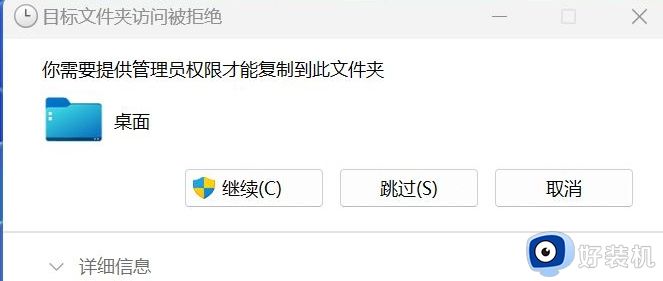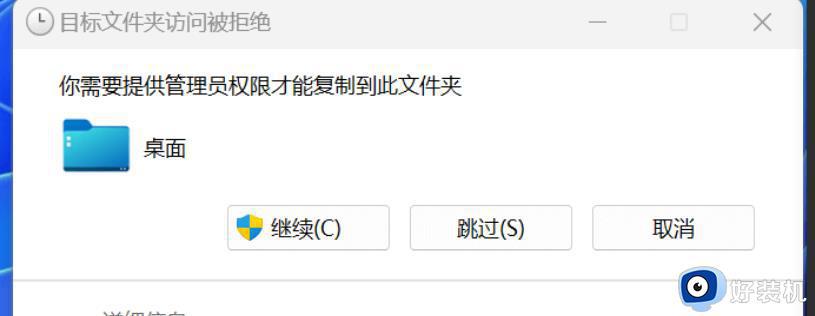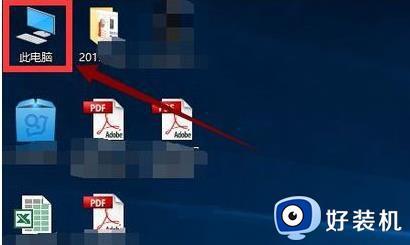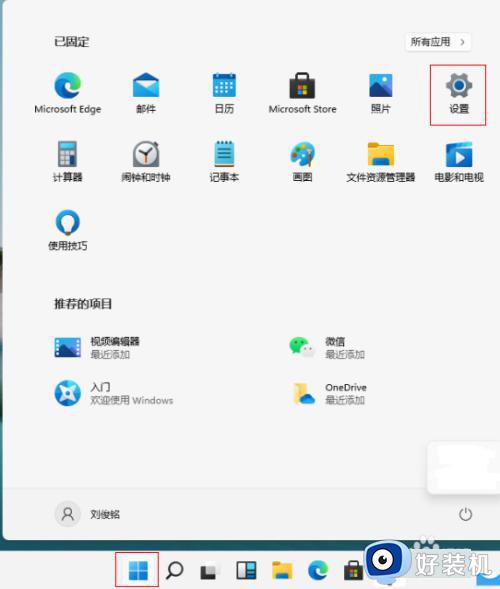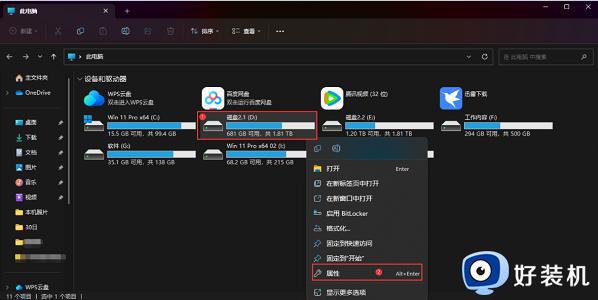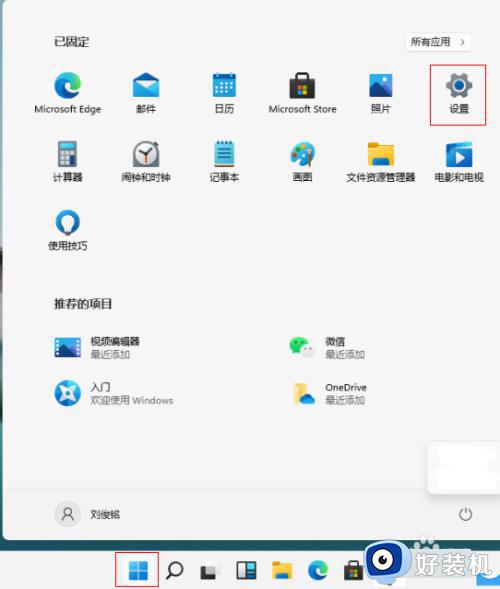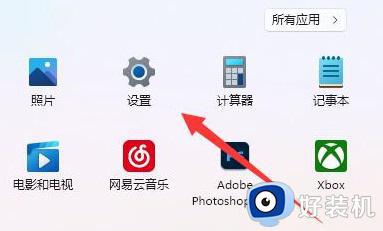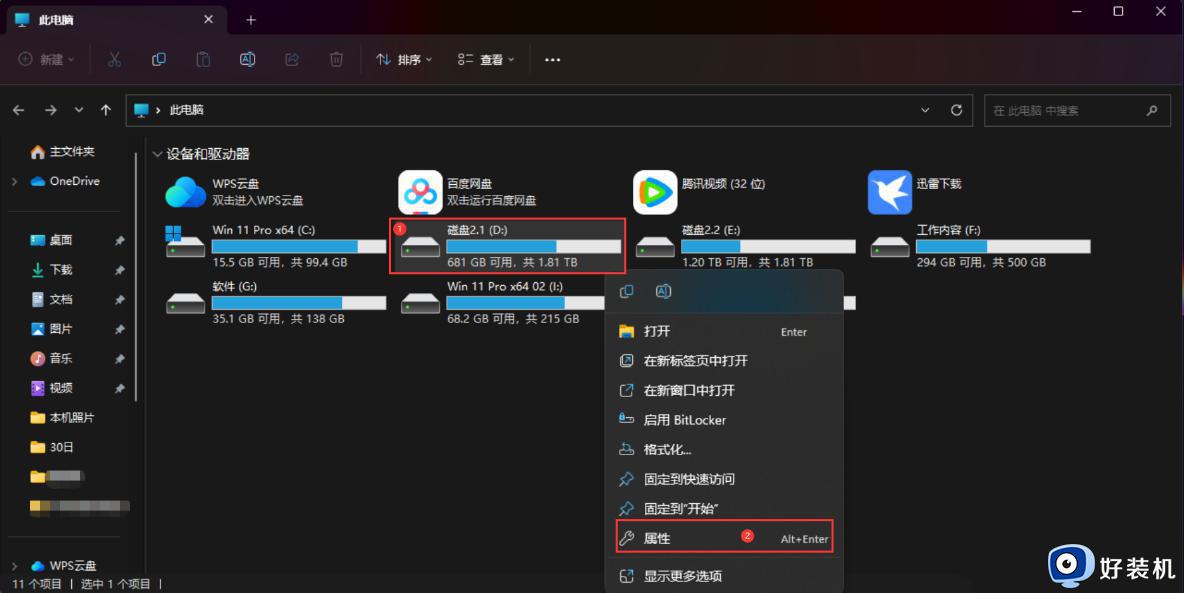Win11复制文件没有权限怎么回事 win11系统复制文件提示没有权限如何修复
时间:2021-11-17 14:25:00作者:huige
我们经常会在电脑中对文件进行复制,不过可能会遇到一些故障,比如有win11正式版系统用户在复制文件的时候,提示没有权限,导致复制不成功,遇到这样的问题要如何解决呢,接下来给大家讲述一下win11系统复制文件提示没有权限的详细修复步骤。
方法一:
1、按下键盘上的“win+r”调出运行,然后在其中输入“gpedit.msc”回车确定。
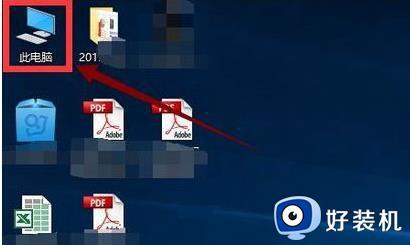
2、在组策略编辑器中,找到windows设置下的“安全设置”。然后找到下方的“安全选项”。
3、接着在安全选项中我们找到“用户账户控制:以管理员批注模式运行所有管理员”。
4、双击打开该策略,将它更改为“已禁用”,然后重启系统即可。
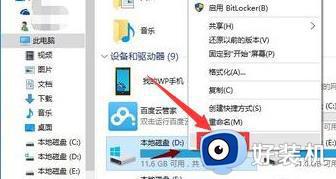
方法二:
1、使用上述方法进入组策略编辑器的安全选项,然后找到其中的“管理员账户状态”。
2、双击打开该策略,勾选“以启用”,再点击下方“确定”保存即可获得管理员权限。
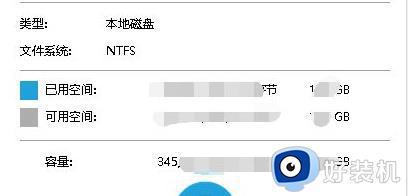
上述给大家讲解的就是Win11复制文件没有权限的详细解决方法,如果遇到一样情况的话,可以学习上面的方法来进行修改吧。